BestTrace是一款跨平臺的可視化路由跟蹤工具,支持Mac OS、iOS、Windows、Android、Linux等主流系統,核心功能是通過地圖可視化方式呈現數據包在互聯網中的傳輸路由。其設計初衷是讓用戶直觀了解數據包從發送到接收的完整過程及途經的所有節點,同時軟件可顯示本機IP地址 —— 作為互聯網設備的唯一標識,幫助用戶明確自身網絡位置。有需要的朋友們趕緊來下載試試看吧!
BestTrace安裝方法
1、在本站下載BestTrace官方版軟件包,解壓縮文件后,點擊besttrace.exe軟件啟動安裝,這里是中文的安裝提示,點擊確定

2、選擇安裝路徑,點擊下一步繼續安裝
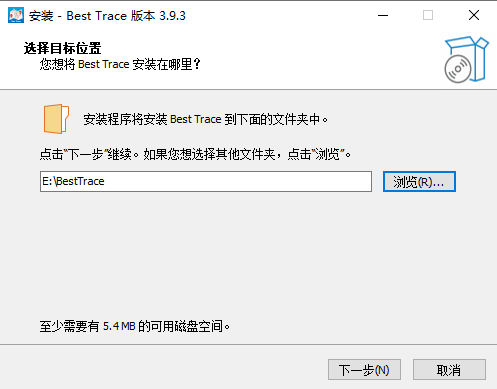
3、選擇程序快捷方式位置
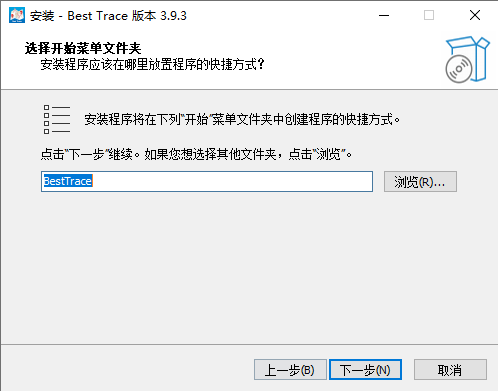
4、可以在軟件上設置桌面圖標,勾選下方的項目
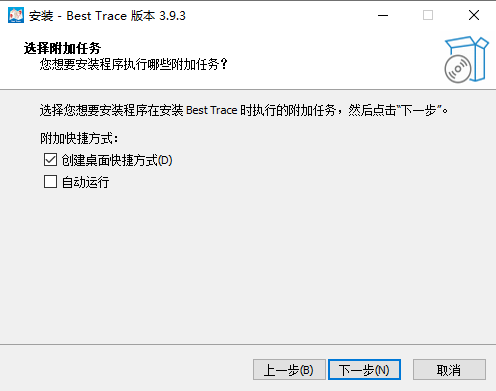
5、點擊開始安裝
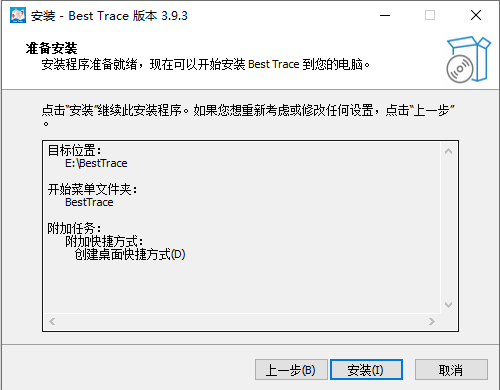
6、現在軟件已經安裝成功了,點擊完成退出安裝向導

BestTrace使用方法
1、打開BestTrace官方版軟件,這里提示IP地址搜索功能,輸入您的IP就可以查看
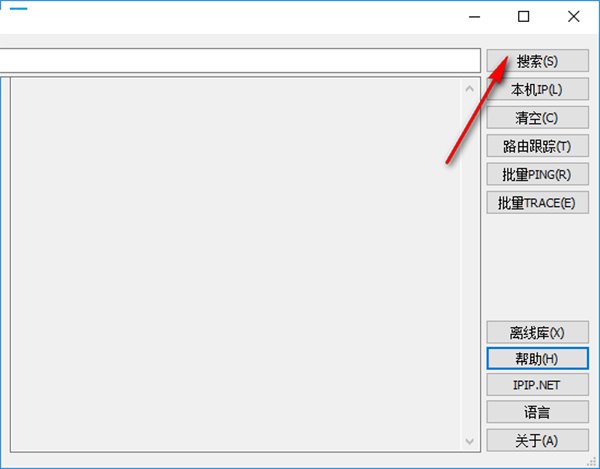
2、如圖所示,輸入任意IP地址點擊后面的搜索就可以得到結果
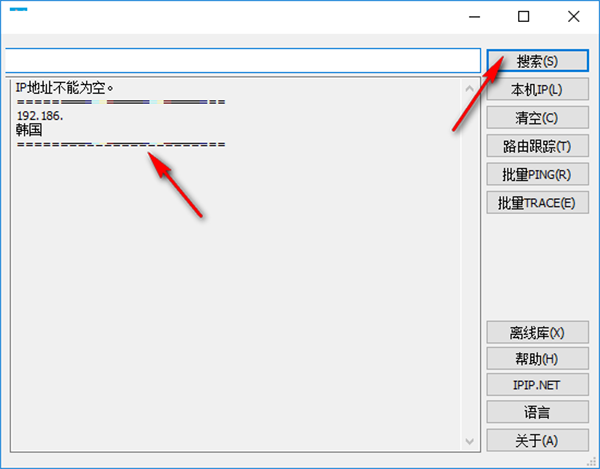
3、可以在這里查看自己的IP地址,點擊本機IP就可以讀取結果
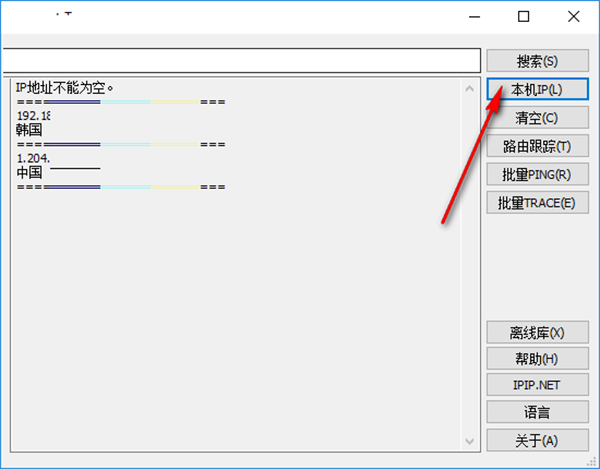
4、也可以在軟件下方找到批量PING功能
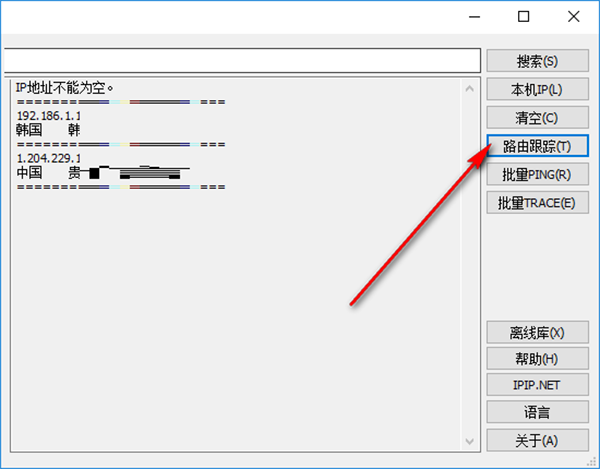
5、這里需要設置起始地址以及終止地址,設置完畢以后點擊開始分析PING
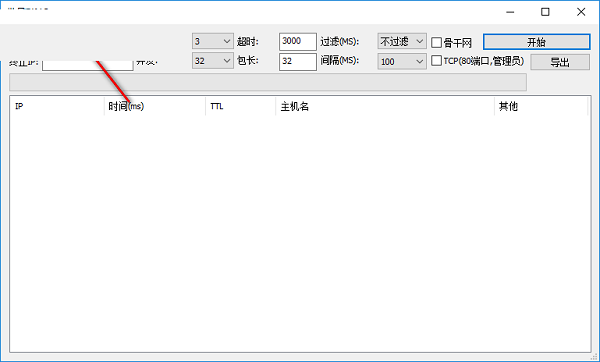
6、如果你沒有輸入地址是無法查看PING的

軟件優勢
1、所有網絡請求會自動向上級自治系統(AS)發送,并通過東部沿海網絡出口實現海外連接,確保路徑追蹤的準確性。
2、追蹤完成后,Best Trace 會將所有 IP 地址標注在地圖上,直觀呈現網絡連接拓撲結構,便于用戶快速理解數據流向。
3、提供每次向上級請求的耗時總和,相比單純的 PING 測試,能更直觀地反映網絡延遲狀況。
4、支持追蹤本機所有網絡流量,只需選擇當前使用的網卡并啟動追蹤,即可獲取實時數據。
5、將目標 IP 標注于地圖的同時,同步展示程序 / PID、數據量、請求數、耗時等信息,形成完整的網絡流量分析報告。
6、若需更深入的抓包與流量分析,可結合 Wireshark 等專業封包工具使用,拓展網絡診斷的深度與精度。




 驅動人生10
驅動人生10 360解壓縮軟件2023
360解壓縮軟件2023 看圖王2345下載|2345看圖王電腦版 v10.9官方免費版
看圖王2345下載|2345看圖王電腦版 v10.9官方免費版 WPS Office 2019免費辦公軟件
WPS Office 2019免費辦公軟件 QQ瀏覽器2023 v11.5綠色版精簡版(去廣告純凈版)
QQ瀏覽器2023 v11.5綠色版精簡版(去廣告純凈版) 下載酷我音樂盒2023
下載酷我音樂盒2023 酷狗音樂播放器|酷狗音樂下載安裝 V2023官方版
酷狗音樂播放器|酷狗音樂下載安裝 V2023官方版 360驅動大師離線版|360驅動大師網卡版官方下載 v2023
360驅動大師離線版|360驅動大師網卡版官方下載 v2023 【360極速瀏覽器】 360瀏覽器極速版(360急速瀏覽器) V2023正式版
【360極速瀏覽器】 360瀏覽器極速版(360急速瀏覽器) V2023正式版 【360瀏覽器】360安全瀏覽器下載 官方免費版2023 v14.1.1012.0
【360瀏覽器】360安全瀏覽器下載 官方免費版2023 v14.1.1012.0 【優酷下載】優酷播放器_優酷客戶端 2019官方最新版
【優酷下載】優酷播放器_優酷客戶端 2019官方最新版 騰訊視頻播放器2023官方版
騰訊視頻播放器2023官方版 【下載愛奇藝播放器】愛奇藝視頻播放器電腦版 2022官方版
【下載愛奇藝播放器】愛奇藝視頻播放器電腦版 2022官方版 2345加速瀏覽器(安全版) V10.27.0官方最新版
2345加速瀏覽器(安全版) V10.27.0官方最新版 【QQ電腦管家】騰訊電腦管家官方最新版 2024
【QQ電腦管家】騰訊電腦管家官方最新版 2024